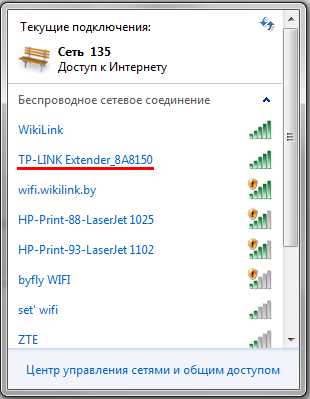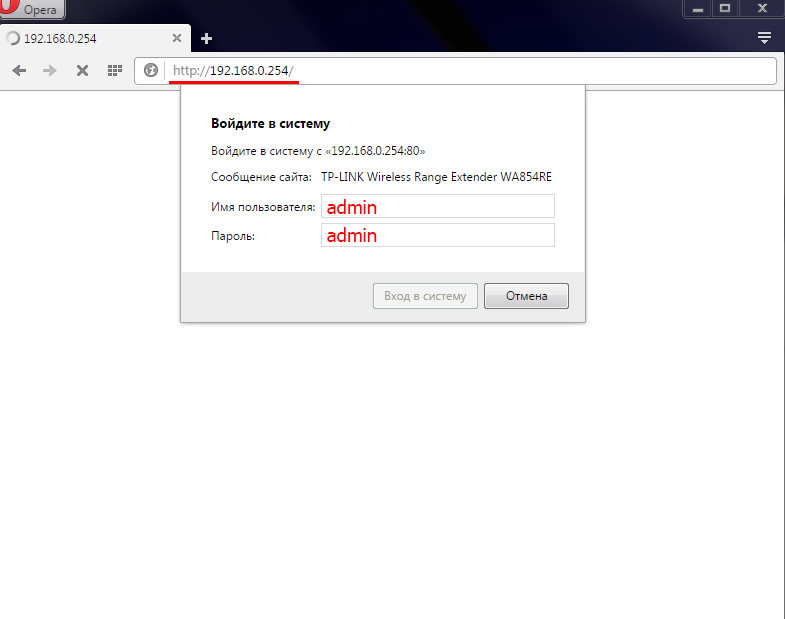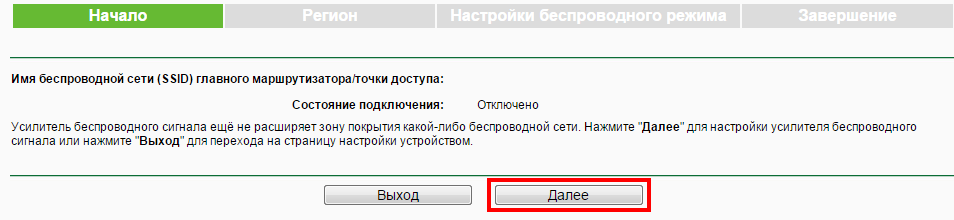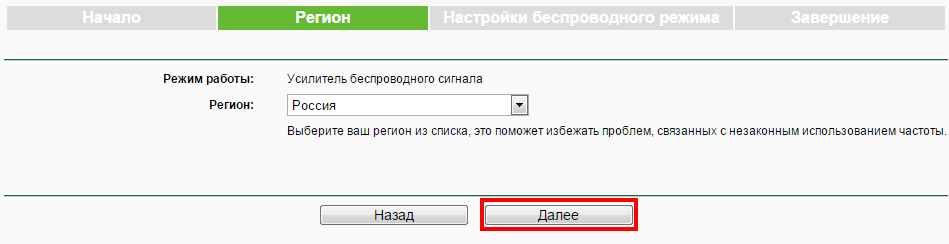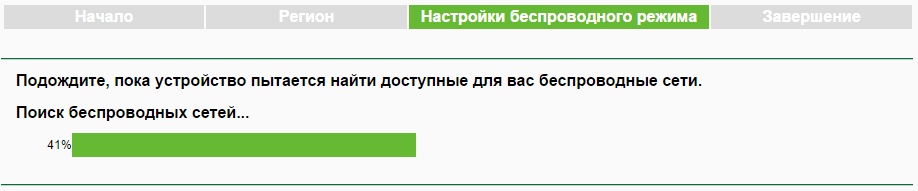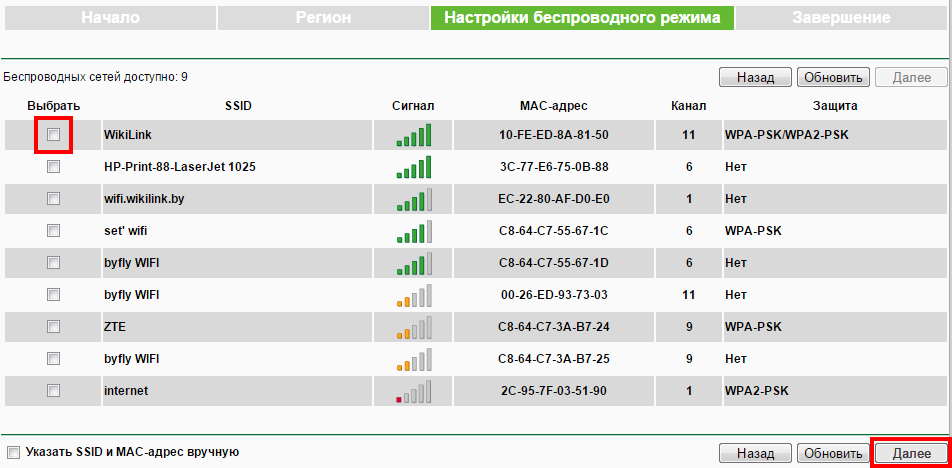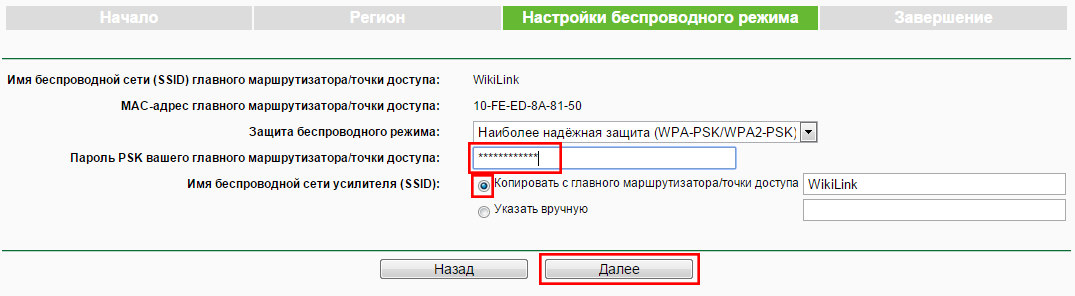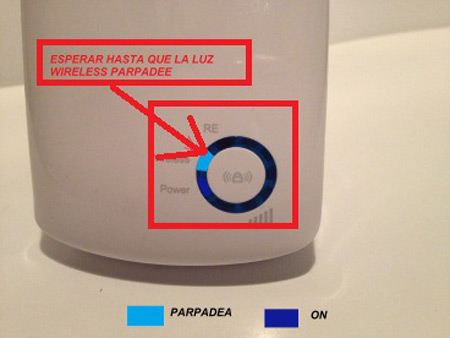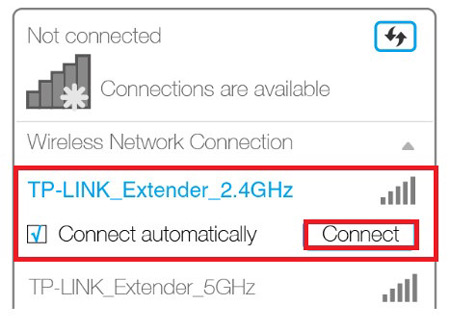Для написания данной инструкции мы выбрали Wi-Fi-усилитель сигнала (репитер) TP-LINK TL-WA854RE.
Выглядит он так:
Вставляем репитер в розетку. В списке беспроводных сетей находим сеть с именем:
TP-LINK Extender_XXXXXX (X — цифры и буквы, в каждой модели разные)
Подключаемся к этой сети.
В адресной строке браузера набираем адрес: 192.168.0.254 и жмём Enter.
Появится окно входа. Чтобы войти в настройки репитера вводим
Имя пользователя: admin
Пароль: admin
Появится окно начала настройки. Жмём «Далее«.
Выбираем регион «Россия» и жмём «Далее»
Дальше репитер начнёт искать доступные беспроводные сети:
В списке Wi-Fi сетей находим свою сеть. Ставим напротив галочку и жмём «Далее»
В этом окне вводим пароль вашей Wi-Fi сети, ставим галочку «Копировать с главного маршрутизатора» и жмём «Далее»
Жмём «Завершить»
Принцип работы репитера

диапазон Extender
TL-WA854RE

Отсканируйте QR-код или посетите
https://www.tp-link.com/download/TL-WA854RE.html
Включение
Подключите повторитель к розетке рядом с роутером. Подождите, пока индикатор питания не загорится.
Настроить
Через приложение Tether
Через приложение Tether
- Загрузите последнюю версию приложения Tether в Apple App Store или Google Play или просто отсканируйте QR-код.
- Запустите приложение Tether и войдите в систему со своим TP-Link ID. Если у вас нет учетной записи, сначала создайте ее.
- Нажмите+ и выберите Range Extender.
Примечание: Если вы не можете найти свое устройство, обратитесь к FAQ> Q1. - Следуйте инструкциям приложения, чтобы завершить настройку.
Светодиод RE должен гореть постоянно, указывая на успешное подключение к маршрутизатору.
Примечание: Если светодиод не горит постоянно, см. FAQ> Q2.
Дополнительные методы настройки
- Через Web Браузер
1. Подключите компьютер или смартфон к сети повторителя TP-Link_Extender.
2. Посещение http://tplinkrepeater.net or http://192.168.0.254 в web браузер.
Придумайте пароль для входа в систему.
3. следить web инструкции по завершению настройки. - Через кнопку WPS
1. Нажмите кнопку WPS на маршрутизаторе.
2. В течение 2 минут нажмите кнопку WPS на повторителе и удерживайте ее в течение 1 секунды. Светодиод RE должен перестать мигать и светиться постоянно, указывая на успешное соединение.
Расширенное сетевое имя:
Сетевое имя маршрутизатора с _EXT в конце
Пароль:
То же, что и ваш роутер
Дополнительные сведения см. В руководстве пользователя по адресу
https://www.tp-link.com/support/download/.
переезд
- Подключите повторитель примерно на полпути между маршрутизатором и мертвой зоной Wi-Fi. Выбранное вами место должно находиться в пределах досягаемости вашего маршрутизатора.
- Подождите примерно 2 минуты, пока 3 или более
Загораются светодиоды. В противном случае переместите повторитель ближе к маршрутизатору, чтобы добиться лучшего качества сигнала.
Совет. Для более интуитивной помощи при определении местоположения откройте настройки повторителя через приложение Tether и выберите «Инструменты»> «Ассистент определения местоположения».
Наслаждайтесь интернетом!
Доступ к настройкам расширителя
После настройки вы можете получить доступ к настройкам повторителя любым из следующих способов. Вы можете повторно выбрать хост-сети, изменить расширенные параметры сети и многое другое.
Примечание: Если ваш повторитель и маршрутизатор используют одно и то же сетевое имя, рекомендуется метод 1.
Метод 1: через приложение Tether
- Подключите смартфон к сети повторителя или роутера.
- Запустите приложение Tether, выберите повторитель и войдите в систему.
- View или при необходимости измените настройки повторителя.
Метод 2: через Web Браузер
- Подключите компьютер или смартфон к сети повторителя. Если вы используете компьютер, отключите кабель Ethernet, если он есть.
- Запустить web браузер, введите http://tplinkrepeater.net в адресной строке и авторизуйтесь.
- View или при необходимости измените настройки повторителя.
Светодиод Пояснение
| LED | Статус | Индикация (для режима расширителя диапазона) |
| RE | Вкл Выкл моргание |
Повторитель подключен или не подключен к беспроводной сети вашего маршрутизатора. WPS-соединение в процессе. |
| Беспроводной сети | Вкл Выкл | Функция беспроводной связи повторителя включена или отключена. |
| Питания | Вкл Выкл моргание |
Повторитель включен или выключен. Система запускается или идет обновление прошивки. |
(Сигнал Сила) |
Вкл Выкл | Указывает на соединение Wi-Fi между повторителем и маршрутизатором. Более горящие светодиоды указывают на лучшую мощность сигнала. |
FAQ (часто задаваемые вопросы)
Ql. Что делать, если приложение Tether не может найти мое устройство во время настройки?
Q2. Что делать, если индикатор RE не горит постоянно после завершения настройки через приложение Tether или web браузер?
- Возможно, вы ввели неверный пароль Wi-Fi для хост-маршрутизатора во время настройки. Проверьте пароль и попробуйте еще раз.
- Убедитесь, что повторитель находится близко к маршрутизатору, предпочтительно в пределах 16 футов, и вдали от крупных электроприборов.
- Если вы включили фильтрацию MAC-адресов беспроводной сети, управление беспроводным доступом или список управления доступом (ACL) на своем маршрутизаторе, сначала отключите их, а затем следуйте любому методу на первой странице, чтобы завершить настройку.
- Попробуйте настроить его с помощью кнопки WPS.
- Перезагрузите повторитель и снова выполните настройку.
Если проблема не исчезла, обратитесь в нашу службу технической поддержки.
Q3. Как сбросить повторитель?
- При включенном повторителе с помощью булавки нажмите кнопку RESET и удерживайте ее в течение 1 секунды. Повторитель перезагрузится.
Информация по технике безопасности
- Держите устройство подальше от воды, огня, влажности или горячей среды.
- Не пытайтесь разбирать, ремонтировать или модифицировать устройство.
- Не используйте устройство там, где использование беспроводных устройств запрещено.
- Сетевая розетка должна быть установлена рядом с оборудованием и быть легко доступной.
Пожалуйста, прочтите и соблюдайте приведенную выше информацию по безопасности при работе с устройством. Мы не можем гарантировать отсутствие несчастных случаев или повреждений из-за неправильного использования устройства.
Пожалуйста, используйте этот продукт осторожно и действуйте на свой страх и риск.
TP-Link настоящим заявляет, что устройство соответствует основным требованиям и другим соответствующим положениям директив 2014/53 / EU, 2009/125 / EC, 2011/65 / EU и (EU) 2015/863.
Оригинал декларации соответствия ЕС можно найти на https://www.tp-link.com/en/ce.
Чтобы общаться с пользователями или инженерами TP-Link, присоединяйтесь к сообществу TP-Link по адресу https://community.tp-link.com.
Если у вас есть какие-либо предложения или потребности в наших руководствах по продуктам, вы можете отправить их по электронной почте. techwriter@tp-link.com.cn.
Для получения технической поддержки, руководства пользователя и другой информации посетите https://www.tp-link.com/support/или просто отсканируйте QR-код.
Документы / Ресурсы
Рекомендации
-
Инструкции по эксплуатации
1
TP-LINK TL-WA854RE инструкция по эксплуатации
(42 страницы)
- Языки:Русский
-
Тип:
PDF -
Размер:
2.43 MB -
Описание:
Усилитель сигнала Wi-Fi
Просмотр
На NoDevice можно скачать инструкцию по эксплуатации для TP-LINK TL-WA854RE. Руководство пользователя необходимо для ознакомления с правилами установки и эксплуатации TP-LINK TL-WA854RE. Инструкции по использованию помогут правильно настроить TP-LINK TL-WA854RE, исправить ошибки и выявить неполадки.
инструкцияTP-Link TL-WA854RE

Wi-Fi Range Extender
Quick
Installation
Guide
7106508578 REV3.0.0
For technical support, the user guide and other
information, please visit https://www.tp-link.com/support/,
or simply scan the QR code.
TP-Link Technologies Co., Ltd.
Specications are subject to change without notice. is a
registered trademark of TP-Link Technologies Co., Ltd. Other brands
and product names are trademarks or registered trademarks of their
respective holders.
No part of the specications may be reproduced in any form or by
any means or used to make any derivative such as translation,
transformation, or adaptation without permission from TP-Link
Technologies Co., Ltd. Copyright © 2020 TP-Link Technologies Co.,
Ltd. All rights reserved.
*Images may dier from actual products.
Посмотреть инструкция для TP-Link TL-WA854RE бесплатно. Руководство относится к категории адаптеры питания, 18 человек(а) дали ему среднюю оценку 8.2. Руководство доступно на следующих языках: русский, английский. У вас есть вопрос о TP-Link TL-WA854RE или вам нужна помощь? Задайте свой вопрос здесь
Главная
| TP-Link | |
| TL-WA854RE | TL-WA854RE | |
| адаптер питания | |
| 6935364071325, 0845973071356, 8459730713568, 4054842885130, 0163121537920, 6935364091149, 0037849927939, 6935364071332, 0845973071325, 0807320174363, 5054480611374, 0318832375471, 0547546369234, 6935364086985 | |
| русский, английский | |
| Руководство пользователя (PDF), Инструкция по установке (PDF), Техническая спецификация (PDF) |
Вес и размеры
| Ширина | 110 mm |
| Глубина | 65.8 mm |
| Высота | 75.2 mm |
| Ширина | 110 mm |
| Глубина | 65.8 mm |
| Высота | 75.2 mm |
| Ширина | 65.8 mm |
| Глубина | 75.2 mm |
| Высота | 110 mm |
Свойства
| Максимальная скорость передачи данных | 300 Мбит/с |
| Полоса частот | 2.4 — 2.4835 GHz |
| Модуляция | — |
| Стандарты сети | IEEE 802.11b, IEEE 802.11g, IEEE 802.11n |
| Чувствительность приемника | 70M: -68dBm@10% PERrn130M: -68dBm@10% PERrn108M: -68dBm@10% PERrn54M: -68dBm@10% PERrn11M: -85dBm@8% PERrn6M: -88dBm@10% PERrn1M: -90dBm@8% PER |
| 2,4 ГГц | Да |
| 5 ГГц | Нет |
| Максимальная скорость передачи данных (2,4 ГГц) | 300 Мбит/с |
Дизайн
| Внутренний | Да |
| Сертификация | CE, RoHS |
| Сертификация | CE, RoHS |
| Тип антенны | Внутренний |
| Количество антенн | 2 |
| Цвет товара | Белый |
| Светодиодные индикаторы | Да |
| Сертификация | CE, RoHS |
| Количество в упаковке | 1 шт |
| Цвет товара | Белый |
| Светодиодные индикаторы | Да |
Безопасность
| Алгоритмы шифрования данных | 128-bit WEP, 152-bit WEP, 64-bit WEP, WPA-PSK, WPA2-PSK |
Условия эксплуатации
| Диапазон относительной влажности при эксплуатации | 10 — 90 % |
| Диапазон температур при эксплуатации | 0 — 40 °C |
| Диапазон температур при хранении | -40 — 70 °C |
| Диапазон относительной влажности при хранении | 5 — 90 % |
| Диапазон относительной влажности при эксплуатации | 10 — 90 % |
| Диапазон температур при эксплуатации | 0 — 40 °C |
| Диапазон температур при хранении | -40 — 70 °C |
| Диапазон относительной влажности при хранении | 5 — 90 % |
| Диапазон относительной влажности при эксплуатации | 10 — 90 % |
| Диапазон температур при эксплуатации | 0 — 40 °C |
| Диапазон температур при хранении | -40 — 70 °C |
| Диапазон относительной влажности при хранении | 5 — 90 % |
Энергопитание
| Потребляемая мощность (в обычном режиме) | 3 W |
| Потребляемая мощность (в обычном режиме) | 3 W |
| Потребляемая мощность (в обычном режиме) | 3.3 W |
| Входящее напряжение сети | 100 — 240 V |
| Частота входящего переменного тока | 50 — 60 Hz |
Производительность
| Совместимые операционные системы | Microsoft Windows 98SE, NT, 2000, XP, Vista or Windows 7, 8, Mac OS, NetWare, UNIX or Linux. |
| Максимальная скорость передачи данных | 300 Мбит/с |
| Модуляция | — |
| Стандарты сети | IEEE 802.11b, IEEE 802.11g, IEEE 802.11n |
| Алгоритмы шифрования данных | 128-bit WEP, 152-bit WEP, 64-bit WEP, WPA-PSK, WPA2-PSK |
| Подключение Ethernet | Нет |
| Wi-Fi | Да |
| Вилка | — |
| Встроенная розетка | Нет |
| Основной стандарт Wi-Fi | Wi-Fi 4 (802.11n) |
| Wi-Fi стандартов | 802.11b, 802.11g, Wi-Fi 4 (802.11n) |
| Поддерживаемые скорости передачи данных беспроводной LAN | 300 Мбит/с |
| Тип | Сетевой повторитель |
| Максимальное расстояние передачи | — m |
| Скорость передачи данных | 300 Мбит/с |
| Скорость передачи данных Ethernet LAN | 10, 100 Мбит/с |
| WPS кнопки | Да |
| Поддерживаемые операционные системы Windows | Да |
| Поддерживаемые операционные системы Mac | Да |
| Поддерживаемые операционные системы Linux | Да |
Антена
| Тип антенны | Внутренний |
| Количество антенн | 2 |
| Тип антенны | Внутренний |
| Количество антенн | 2 |
| Передаваемая мощность (CE) | 15 dBm |
Содержимое упаковки
| Количество в упаковке | 1 шт |
Логистические данные
| Код гармонизированной системы описания (HS) | 85171800 |
| Код гармонизированной системы описания (HS) | 85176990 |
Сеть
| Модуляция | — |
| Стандарты сети | IEEE 802.11b, IEEE 802.11g, IEEE 802.11n |
| Алгоритмы шифрования данных | 64-bit WEP, 128-bit WEP, WPA-PSK, WPA2-PSK |
| Wi-Fi | Да |
| Wi-Fi стандартов | 802.11b, 802.11g, Wi-Fi 4 (802.11n) |
| Скорость Wi-Fi (макс) | 300 Мбит/с |
| Wi-Fi диапазоны | Однодиапазонный (2,4Ггц) |
Порты и интерфейсы
| Количество портов Ethernet LAN ( RJ-45) | 1 |
показать больше
Не можете найти ответ на свой вопрос в руководстве? Вы можете найти ответ на свой вопрос ниже, в разделе часто задаваемых вопросов о TP-Link TL-WA854RE.
Не нашли свой вопрос? Задайте свой вопрос здесь

Одна из самых важных вещей сегодня — это иметь возможность быстрое интернет-соединение , особенно когда через эту сеть используется большинство устройств, например смартфон, планшет, консоли, Smart TV, ноутбуки и настольные компьютеры. Вот почему важно иметь хорошее беспроводное сетевое соединение, которое позволит вам пользоваться лучшими услугами с ваших устройств.
Однако весьма вероятно, что в ваш дом или офис, есть места, где сигнал беспроводной сети не достигает или слишком медленный, что мешает вам использовать его правильно. Это одна из самых распространенных проблем, которая наверняка случилась с большинством пользователей. По этой причине разные appareils были созданы кто может решить эти проблемы обеспечение охвата мест, куда они раньше не доходили.
Эти устройства известны сегодня как повторители и их основная функция — принять сигнал беспроводной сети, который он получает от модемов переизлучить его с гораздо большей интенсивностью и мощью, тем самым позволяя расширить Покрытие WiFi дома или в офисе . По этой причине мы собираемся показать вам здесь, как вы собираетесь настроить эти усилители, чтобы вы могли улучшите покрытие Wi-Fi .
Инструкция по правильной настройке усилителей Wi-Fi TL-WA854RE и TL-WA850RE
Основная функция этих усилителей — питание отправить покрытие WiFi, где основная точка доступа не достигает , чтобы иметь возможность улучшить сигнал во всех частях дома. Репитер просто позаботится о получать беспроводной сигнал от центрального оборудования , в этом случае это будет оптоволоконный или ADSL-маршрутизатор и как только он получает это покрытие, он берет его и отправляет с гораздо большей мощностью, чтобы он мог охватить все области дома, включая те, где сигнал не достиг прежде.
Эти устройства очень просты в использовании, а также очень практичны, им просто нужно быть подключенным к розетке de ток чтобы начать работать. Кроме того, они должны быть размещены в стратегические места , которые находятся недалеко от маршрутизатора и которые отправляют сигнал в области, где он обычно очень плохой или не достигает.
Важно помнить, что перед тем, как начать использовать усилители, необходимо будет настроить с вашей беспроводной сетью чтобы они могли нормально функционировать. Таким образом, мы объясним здесь, как настроить правильно le Wi-Fi TL-WA854RE и TL-WA850RE, для этого просто выполните следующие действия:
Настройка усилителей TL-WA854RE и TL-WA850RE
Как мы объясняли ранее, TL-WA854RE и TL-WA850RE относятся к расширителям диапазона беспроводной сети. Одним из преимуществ этого устройства является то, что он работает со всеми операторами сети Интернет. Таким образом, у вас не возникнет проблем с его приобретением, чтобы повысить интенсивность вашей сети.
«ОБНОВЛЕНИЕ ✅ Вам нужно ПОДКЛЮЧИТЬ сетевые усилители TL-WA854RE и TL-WA850RE, и вы не знаете, как это сделать? ⭐ ВОЙДИТЕ ЗДЕСЬ ⭐ и узнайте, как это сделать шаг за шагом с помощью этого ЛЕГКОГО и БЫСТРОГО РУКОВОДСТВА ✅ »
В настоящее время, TP-Link Extender — бестселлеры на рынке и это связано с их правильным функционированием. Кроме того, они отличаются тем, что их настройка в целом проста и быстра. Важно отметить, что оба компьютера настроены одинаково и существуют разные методы для этого, просто следуйте инструкциям, которые мы объясним ниже:
По кнопкам «WPS» и «Range Extender»
- Чтобы начать весь этот процесс, вам необходимо убедиться, что маршрутизатор вашей интернет-компании оснащен системой. «ВПС» . Для этого необходимо будет проверить, есть ли в оборудовании кнопка «WPS»
- Когда эта кнопка уже есть на вашем компьютере, вы должны подключите усилитель TP-Link к ближайшему к роутеру разъему питания уже установлен на вашем компьютере.
- Теперь вам придется подождать репитер перестает включаться комплимент.
- Через несколько секунд после включения нажмите кнопку «WPS» на WiFi-роутере во время по крайней мере три секунды . Затем вы должны отпустить его и быстро нажать на другую кнопку. «Расширитель диапазона» из appareil WiFi либо TL-WA854RE или TL-WA850RE и оставьте ее нажатой еще на три секунды.
- Когда весь этот процесс сопряжение с вашим роутером завершено , он может быть отключен от розетки, к которой он подключен. Теперь вы можете переместить его туда, где вы хотите разместить его навсегда.
- В общем, рекомендуется установить где-нибудь посередине дома, который находится между местом расположения маршрутизатора и теми частями дома, где больше проблем с интернет-сигналом.
- Чтобы подтвердить это повторитель WiFi правильно настроен, светодиоды устройства, которые появляются в круге, должны гореть, это будет означать, что он был установлен правильно.
- Если установка завершена, ваш компьютер должен начать нормально работать. Для этого вы можете расположиться в тех местах своего дома, где сигнал Wi-Fi были самые большие проблемы, и с помощью ваш смартфон, планшет, ноутбук, среди прочего оборудования вы можете проверить это соединение. Таким образом вы заметите, работает ли он достаточно быстро или сигнал всегда один и тот же.
Если ваш компьютер нет кнопки «WPS», вам придется выполнить эту настройку другим способом, в данном случае это конфигурация через браузер , для этого вам нужно будет выполнить следующие действия:
Через браузер без кнопки «WPS»
- Для начала вам необходимо подключить TL-WA854RE или TL-WA850RE оборудование к розетке рядом с основной точкой доступа. После подключения вы должны подождать несколько секунд, пока оборудование начинает мигать.
- Следующим шагом будет подключение оборудования к компьютеру, это можно сделать двумя способами: сетевой кабель или беспроводной.
- Если вы выбрали подключение через кабель Ethernet, это необходимо будет отключить компьютер от любого беспроводная сеть к которому он может быть подключен.
- Теперь подключите повторитель WiFi к компьютеру через кабель Ethernet.
- Если вы решите войти беспроводной ты должен отключиться проводное соединение. Cliquez-сюр- «Цитата: подключение к беспроводной сети» на рабочем столе.
- Нажмите на иконку «Обновить» и подключите репитер. Заводское название appareil является: TP-LINK_Extender_XXXXXX.
- После того, как вы применили один из этих двух методов, вам просто нужно выполнить следующие шаги:
- На панели навигации вашего любимого браузера вы вводите tplinkrepeater.net и нажмите «Вход».
- Là, страница откроется несколькими способами , вам нужно выбрать тот, который соответствует вашим потребностям. После того, как вы выбрали один из двух вариантов, вам будет предложено пароль и пользователь , в обоих полях вы должны указать «Админ» без кавычек.
- После входа в систему вы увидите Страница «Быстрые настройки».
- выбрать сеть Wi-Fi маршрутизатора / точки доступа.
- Теперь пиши пароль WiFi вашего основного маршрутизатора / точки доступа. Его можно скопировать с основного маршрутизатора или заменить на новый.
- После того, как вы завершили настройку, вам нужно проверить светодиоды, они показывают сила сигнала. Если конфигурация верна, светодиоды загораются.
- Когда ретранслятор настроен правильно, все, что остается, — это разместить его в фиксированной точке, где он может распространять сигнал во все части дома, чтобы получить лучший сигнал и лучшее покрытие. При повторном подключении к розетке остается только подожди около 30 секунд чтобы он начал работать.
Этот метод можно использовать в случае, если WPS не работал . Чтобы выполнить этот шаг, вам необходимо выполнить следующие инструкции:
- Подключите повторитель в розетке рядом с роутером.
- Включите свой компьютер и начните поиск доступных сетей Wi-Fi .
- Теперь вы должны установить соединение с компьютерной сетью, оно должно иметь имя, похожее на «TP-Link_Extender_2.4 ГГц».
Если у вас есть какие-либо вопросы, оставляйте их в комментариях, мы свяжемся с вами как можно скорее, и это будет большим подспорьем для большего числа участников сообщества. Je Vous remercie!